InstarVision Surveillance Center
Android Software
Erweiterte Kamerasteuerung
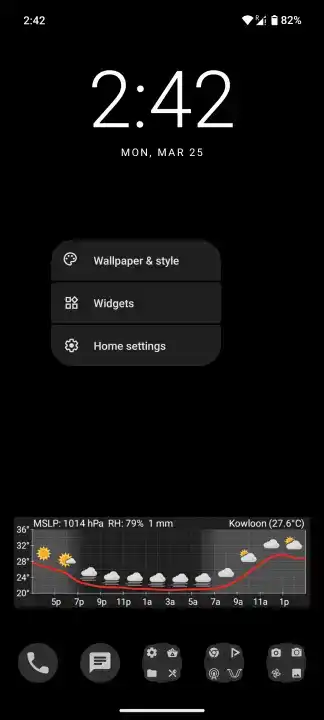
Camera Widget
Um ein Kameravorschau-Widget zu Ihrem Telefon hinzuzufügen, öffnen Sie das Widget-Menü - in der Regel durch Berühren und Halten des Desktops, bis sich das Kontextmenü öffnet.
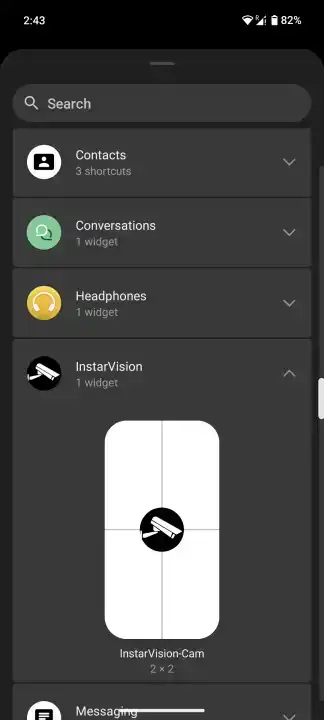
Widgets Menu
Scrollen Sie im Menü Widgets nach unten, öffnen Sie das Untermenü InstarVision und ziehen Sie das Menü per Drag&Drop auf Ihren Desktop.
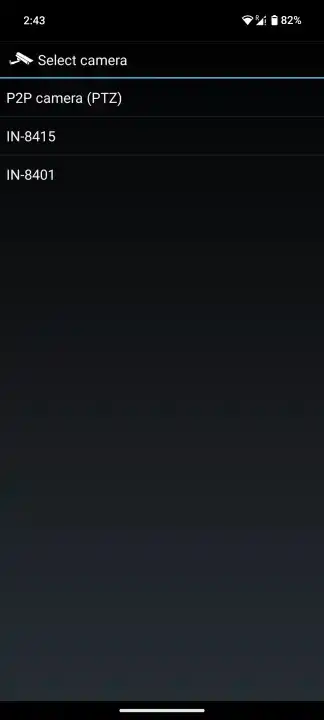
Select your Camera
Sie werden nun aufgefordert, die Kamera auszuwählen, die Sie hinzufügen möchten.

Widget Position
Und passen Sie die Position und Größe des Widgets nach Ihren Wünschen an.